Google Font Options for Galaxy S10+

A Google betűtípusok sokféle betűtípust tartalmaznak, amelyek szebbé teszik a tartalmat. Több mint ezer betűtípus érhető el a Google Fonts és
A mobil adatforgalom drága lehet – ha korlátozott előfizetési csomagot használ, előfordulhat, hogy a telefon használata közben szeretné kezelni az adatfogyasztást. Ennek két egyszerű módja van – vagy a helyi tálcán vagy a Beállítások menün keresztül.
A parancsikontálcán keresztül
A parancsikon tálca a könnyebb és gyorsabb lehetőség – csúsztassa lefelé az ujját felülről az értesítések és a tálca első részének lehúzásához. A beállításoktól függően előfordulhat, hogy már ott is láthatja. Ha nem, csúsztassa újra lefelé, hogy megjelenjen a többi parancsikon. Valahol a listában talál egyet Mobil adatok címkével. Koppintson rá az adatok kikapcsolásához.
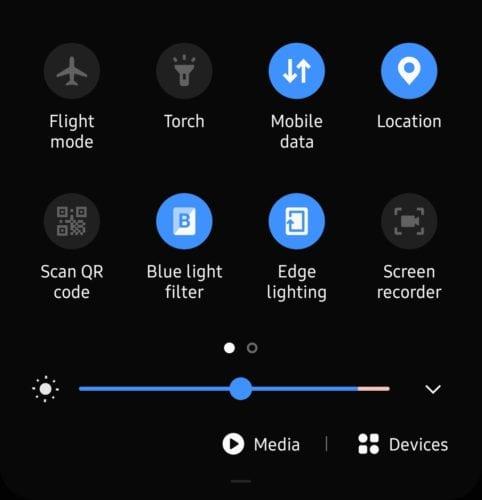
Mobile Data opció a tálcán
Újbóli bekapcsolásához érintse meg ismét az ikont, és várja meg, amíg színe megváltozik. Ha telefonja mobilhálózathoz csatlakozik, megjelenik egy jelzés is a képernyő jobb felső sarkában, valószínűleg 4G vagy 3G formájában az akkumulátor töltöttségjelzője mellett.
Tipp: A szürke ikon azt jelenti, hogy már ki van kapcsolva – a kék vagy a témától függően más szín azt jelenti, hogy jelenleg aktív. Ügyeljen arra, hogy véletlenül ne kapcsoljon ki/be valamit úgy, hogy összekeveri őket!
A beállításokon keresztül
A második, lassabb lehetőség a Beállítások alkalmazás használata. Nyissa meg, és érintse meg a Kapcsolatok gombot a legfelső részén. A képernyő alján találja az Adathasználat opciót. Érintse meg.
Tipp: Bár úgy tűnhet, hogy a mobilhálózatok lenne a megfelelő lehetőség, ez csak olyan opciókhoz vezet, ahol kiválaszthatja, hogy melyik hálózathoz csatlakozzon, ahelyett, hogy teljesen kikapcsolná a kapcsolatokat.
Az Adathasználat menüben megjelenik egy csúszka opció a Mobil adatforgalomhoz. Koppintson rá, és a mobiladatai azonnal kikapcsolódnak – ez azt jelenti, hogy minden letöltés és további átvitel azonnal szünetel vagy leáll – hacsak nem csatlakozik WiFi hálózathoz.
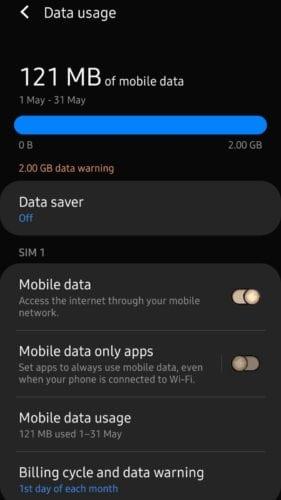
Mobil adatok opció a Beállítások alkalmazásban
Az adatok visszakapcsolásához egyszerűen mozgassa vissza a csúszkát a Be állásba.
Tipp: A mobiladat-kapcsolat kikapcsolása nem szakítja meg a többi adatkapcsolatot, például a Bluetooth-t vagy a WiFi-t – ehhez aktiválja a repülőgép üzemmódot.
A Google betűtípusok sokféle betűtípust tartalmaznak, amelyek szebbé teszik a tartalmat. Több mint ezer betűtípus érhető el a Google Fonts és
A Bluetooth ma az egyik leghasznosabb kapcsolódási technológia a piacon – lehetővé teszi számunkra, hogy mindenféle eszközt könnyedén párosítsunk.
Mint minden Galaxy-sorozat zászlóshajója, a Samsung egynél több modellt is kiadott az S10 sorozatból. Pontosabban hármat adtak ki. A sor teteje
A Repülőgép üzemmód névleges célja, hogy a telefont „néma” üzemmódba állítsa, amikor a kapcsolatokról és a küldött és fogadott jelekről van szó. Bár nem
Ha a Samsung Galaxy S10 automatikus javítása vagy automatikus csere funkciója idegesít, kapcsolja ki az alábbi lépésekkel.
Tudjon meg mindent a Samsung Galaxy S10 okostelefon Csökkentett módjáról és annak engedélyezéséről.
Ebből az oktatóanyagból megtudhatja, hogyan állíthatja be a szöveges üzenetekkel kapcsolatos értesítések hangját a Samsung Galaxy S10 készüléken.
Az automatikus helyettesítések fejlett automatikus javítási eszközök – sok esetben az automatikus javítás automatikusan lecseréli a hibásan elírt szót a megfelelő szóra, de
A mobil adatforgalom drága lehet – ha korlátozott előfizetési csomagot használ, előfordulhat, hogy a telefon használata közben szeretné kezelni az adatfogyasztást. Ott
Ismerje meg, hogyan állíthatja vissza a Samsung Galaxy S10 okostelefont, ha az lefagyott vagy nem működik megfelelően.
Ebből az oktatóanyagból megtudhatja, hogyan adhat hozzá és távolíthat el telefonszámokat a Samsung Galaxy S10 okostelefon tiltólistájáról.
Nem újdonság, hogy a Galaxy S10 a Samsung új zászlóshajója. Az S10 számos nagyszerű funkcióval rendelkezik, amelyek közül az egyik a „Wireless Powershare”. Ebből a részletes bejegyzésből megtudhatja, hogyan kell használni.
A korábbi eszközökkel való eltérés miatt a Samsung Galaxy S10 nem rendelkezik értesítési lámpával
Ezzel a részletes oktatóanyaggal megtudhatja, hogyan takaríthat meg időt a Samsung Galaxy S10 okostelefonon lévő szöveg kivágásával, másolásával és beillesztésével.
Ismerje meg, mi az a Data Roaming, és hogyan engedélyezheti vagy tilthatja le a Samsung Galaxy S10 készüléken.
Ebből a lépésenkénti oktatóanyagból megtudhatja, hol található a SIM-kártya és az SD-kártya tálcanyílása, és hogyan helyezheti be és távolítsa el.
Ismerje meg, hogyan engedélyezheti vagy tilthatja le a mobil- és Wi-Fi-hálózat háttéradatait a Samsung Galaxy S10 okostelefonon.
A Sötét vagy Éjszakai mód egy hasznos funkció, amely a telefon legtöbb színét sötétre állítja – így a böngészők, alkalmazások és menüképernyők háttere alapértelmezés szerint
Ismerje meg, hogyan csatlakoztathatja a Samsung Galaxy S10 okostelefont a számítógéphez, hogy fájlokat vihessen át az eszközre és onnan.
Miután rootoltad az Android telefonod, teljes rendszerhozzáférésed lesz, és számos olyan alkalmazást futtathatsz, amelyek root hozzáférést igényelnek.
Az Android telefonodon található gombok nem csak a hangerő szabályozására vagy a képernyő felébresztésére szolgálnak. Néhány egyszerű módosítással gyorsbillentyűkké válhatnak egy gyors fotó készítéséhez, zeneszámok átugrásához, alkalmazások elindításához vagy akár a vészhelyzeti funkciók aktiválásához.
Ha a munkahelyeden hagytad a laptopodat, és sürgős jelentést kell küldened a főnöködnek, mit tehetsz? Használd az okostelefonodat. Még kifinomultabb megoldás, ha telefonodat számítógéppé alakítod, hogy könnyebben végezhess több feladatot egyszerre.
Az Android 16 zárképernyő-widgetekkel rendelkezik, amelyekkel tetszés szerint módosíthatja a zárképernyőt, így a zárképernyő sokkal hasznosabb.
Az Android kép a képben módjával lekicsinyítheted a videót, és kép a képben módban nézheted meg, így egy másik felületen nézheted meg, így más dolgokat is csinálhatsz.
A videók szerkesztése Androidon egyszerűvé válik a cikkben felsorolt legjobb videószerkesztő alkalmazásoknak és szoftvereknek köszönhetően. Gondoskodj róla, hogy gyönyörű, varázslatos és elegáns fotóid legyenek, amelyeket megoszthatsz barátaiddal a Facebookon vagy az Instagramon.
Az Android Debug Bridge (ADB) egy hatékony és sokoldalú eszköz, amely számos dolgot lehetővé tesz, például naplók keresését, alkalmazások telepítését és eltávolítását, fájlok átvitelét, egyéni ROM-ok rootolását és flashelését, valamint eszközmentések létrehozását.
Automatikusan kattintó alkalmazásokkal. Nem kell sokat tenned játékok, alkalmazások vagy az eszközön elérhető feladatok használata közben.
Bár nincs varázsmegoldás, a készülék töltésének, használatának és tárolásának apró változtatásai nagyban befolyásolhatják az akkumulátor élettartamának lassítását.
A telefon, amit sokan most szeretnek, a OnePlus 13, mert a kiváló hardver mellett egy évtizedek óta létező funkcióval is rendelkezik: az infravörös érzékelővel (IR Blaster).


























